9 Bước để thiết kế một slide đẹp bằng PowerPoint
Bạn là sinh viên hoặc đã đi làm nhưng chưa có những bước tư duy đúng để thiết kế slide? Hay bạn thiết kế slide ở mức khá nhưng tiến trình làm slide của bạn vẫn chậm so với tiến độ công việc? Trong bài viết này, Gitiho.com sẽ cùng bạn tìm hiều về 9 cách để khiến cho slide của bạn thẩm mỹ hơn và thu hút ánh nhìn của người xem. Qua bài viết này, Gitiho.com mong muốn rằng bạn sẽ đẩy nhanh tiến độ thiết kế cũng như tạo được cho mình một tư duy tốt để thiết kế slide PowerPoint đẹp mắt và ghi điểm trong mắt các đồng nghiệp.
Chủ đề cần thiết kế
Đầu tiên chúng ta cần đưa ra trong đầu một chủ đề để thiết kế PowerPoint. Những chủ đề ta hay phải thiết kế nhất là bảng báo cáo tài chính cho dịp cuối năm, kế hoạch kinh doanh cho các kỳ, kế hoạch tuyển dụng công ty,...
Lên nội dung
Sau khi có được chủ đề cụ thể thì chúng ta hãy khoan bắt tay ngay vào làm slide vội mà hãy dành chút thời gian để viết những ý tưởng, nội dung mà bạn cần đưa vào slide. Về cách lên nội dung sơ bộ, chúng ta chỉ cần tạo ra một bản Word bình thường rồi lưu nó lại giống như hình dưới đây.
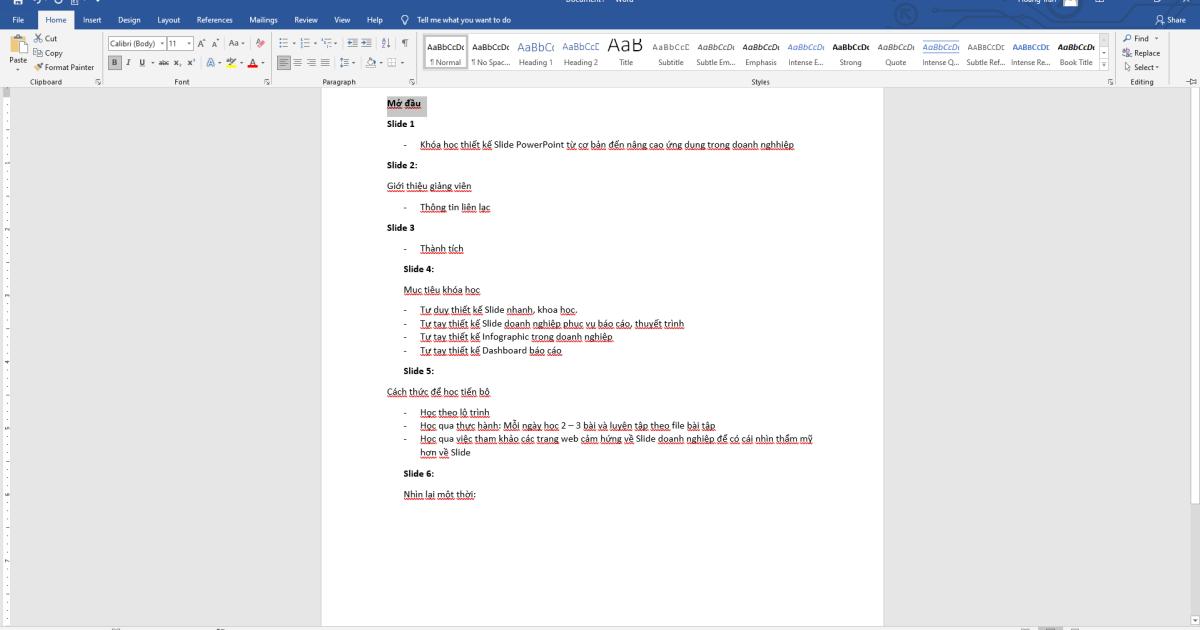
Để tạo một nội dung hiệu quả, chúng ta hãy lên từng ý một cho mỗi slide như Slide 1, Slide 2,...Từ đó ta chỉ cần copy các nội dung này vào slide để chúng ta không bị trôi ý tưởng khi làm việc.
Tìm kiếm cảm hứng - Tài nguyên
Khi đã có nội dung cụ thể cho từ slide PowerPoint thì tiếp đến chúng ta sẽ đi tìm các tài nguyen và cảm hứng cho bản thuyết trình của chúng ta thêm phần sinh động. Giống như mọi hoạt động trong cuộc sống, chúng ta muốn có tài nguyên thì ta cần phải biết rõ chung ta cần gì để thực hiện nó. Vậy trên một slide thì chúng ta cần gì?
Chúng ta cùng nhìn vào slide dưới đây và đoán xem trong slide này thì có những gì
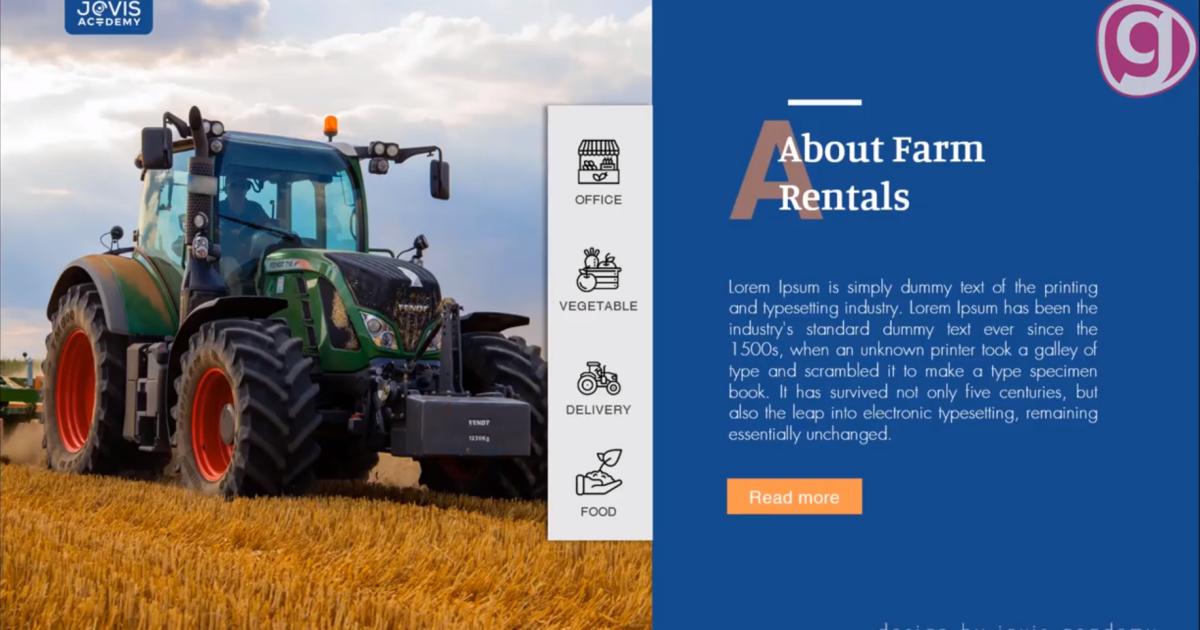
Đầu tiên chúng ta sẽ có thành phần nội dung trên slide, hay nói cách khác là thành phần chữ trên slide
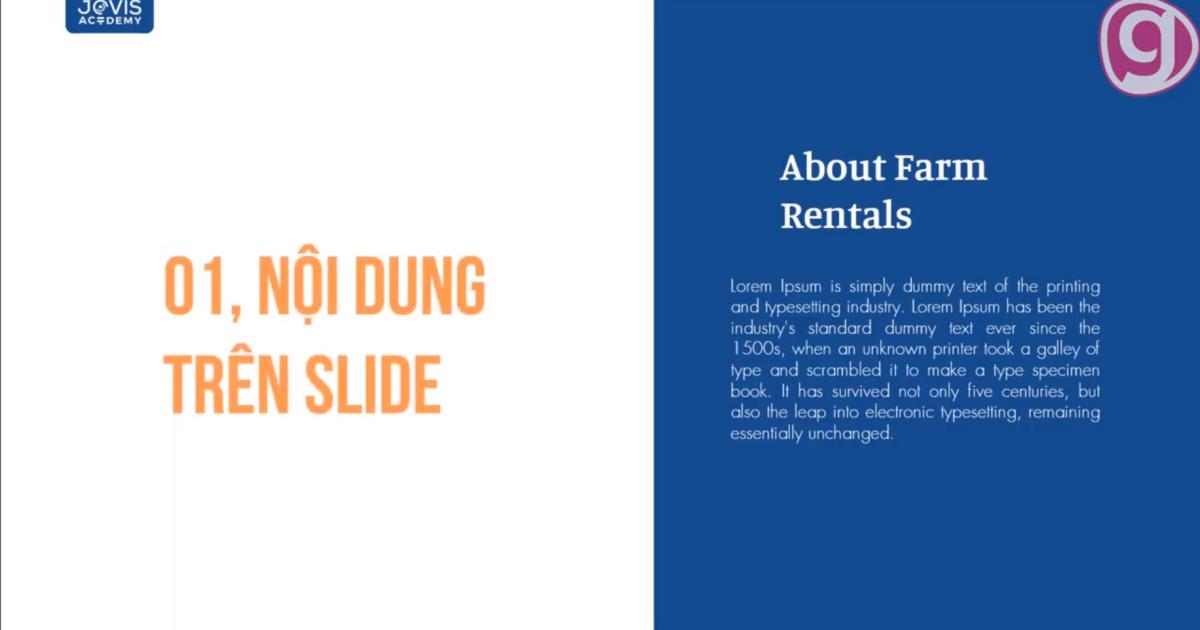
Thứ 2 là chúng ta sẽ có các hình khối trên slide để tạo bố cục
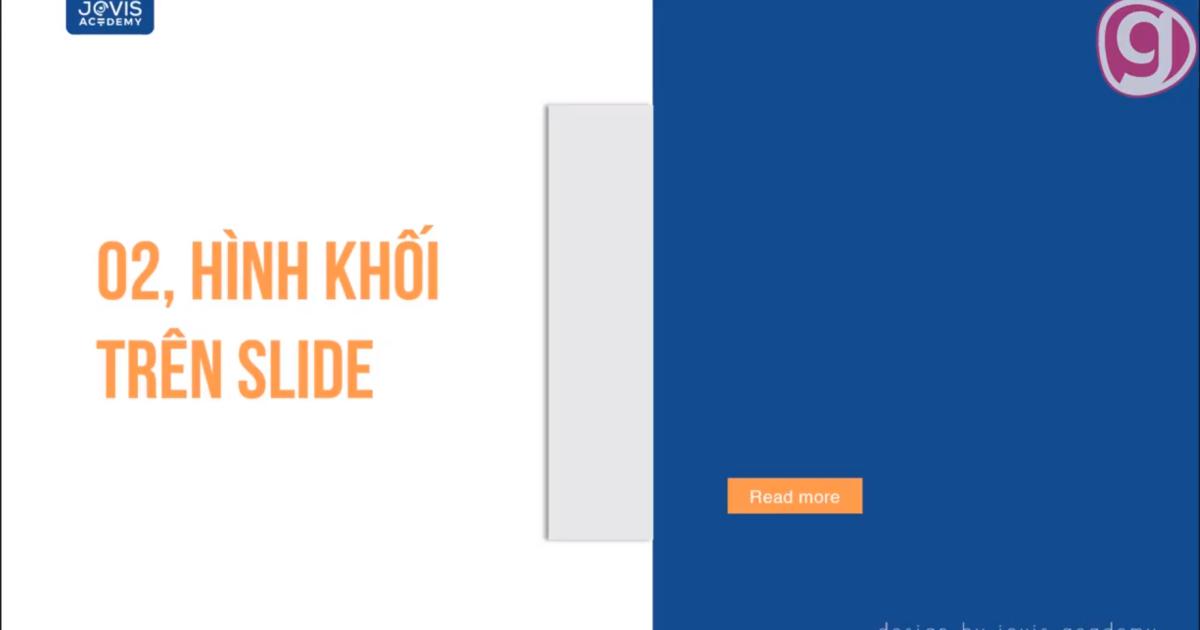
Thứ 3 là đồ họa trên slide sẽ giúp minh họa cho thông tin của chúng ta. Đồ họa trên slide có thể dưới dạng icon hoặc dưới dạng vector

Điều kiện thứ 4 trên slide chúng ta phải có là hình ảnh. Nhất là trong môi trường doanh nghiệp thì trong bài thuyết trình của chúng ta đòi hỏi rất nhiều hình ảnh từ minh họa cho tới cụ thể, hơn hết nó cũng thể hiện được sự chuyên nghiệp của người làm slide.
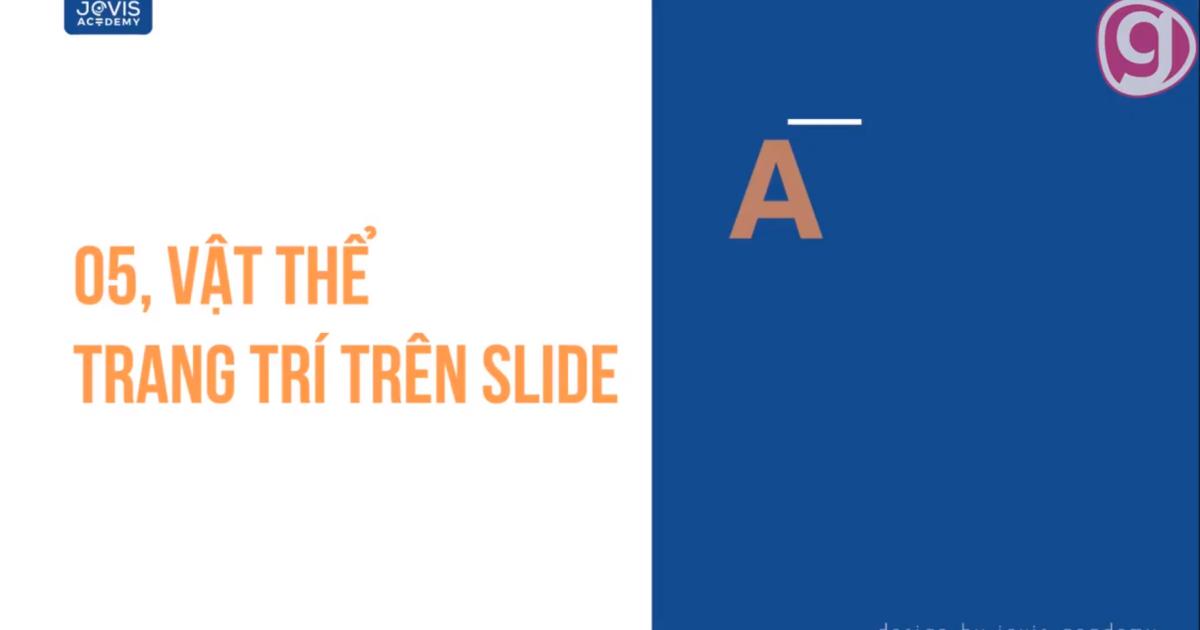
Điều thứ 5 mà chúng ta không thể thiếu trong slide là những vật thể được trang trí. Những vật thể này có thể là những nét liền, nét đứt nhằm mục đích lấp đầy những vùng không gian trống hoặc tô điểm cho những vùng mà bạn cần người xem lưu ý
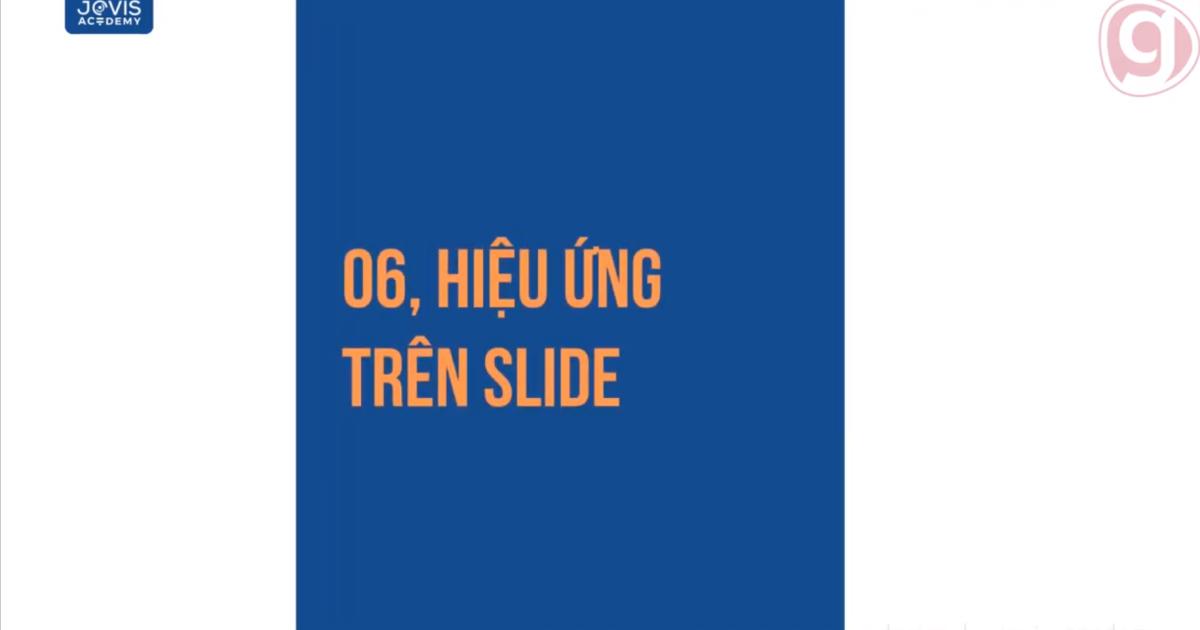
Thành phần cuối cùng chúng ta nhắc đến là các hiệu ứng trên slide. Hiệu ứng sẽ được chia làm hai kiểu là âm thanh và chuyển động
Tổng kết lại đây là 6 thành phần chúng ta không thể thiếu trong một slide thuyết trình mang tính thẩm mỹ cao.
Vậy có được tài nguyên rồi chúng ta sẽ đi tìm cảm hứng hình ảnh để làm slide.
Trong khóa học PPG01 - Tuyệt đỉnh PowerPoint thì giảng viênLương Minh Thanh đã cho chúng ta những học liệu về hình ảnh thực hành và việc của chúng ta là mở ra và tìm kiếm
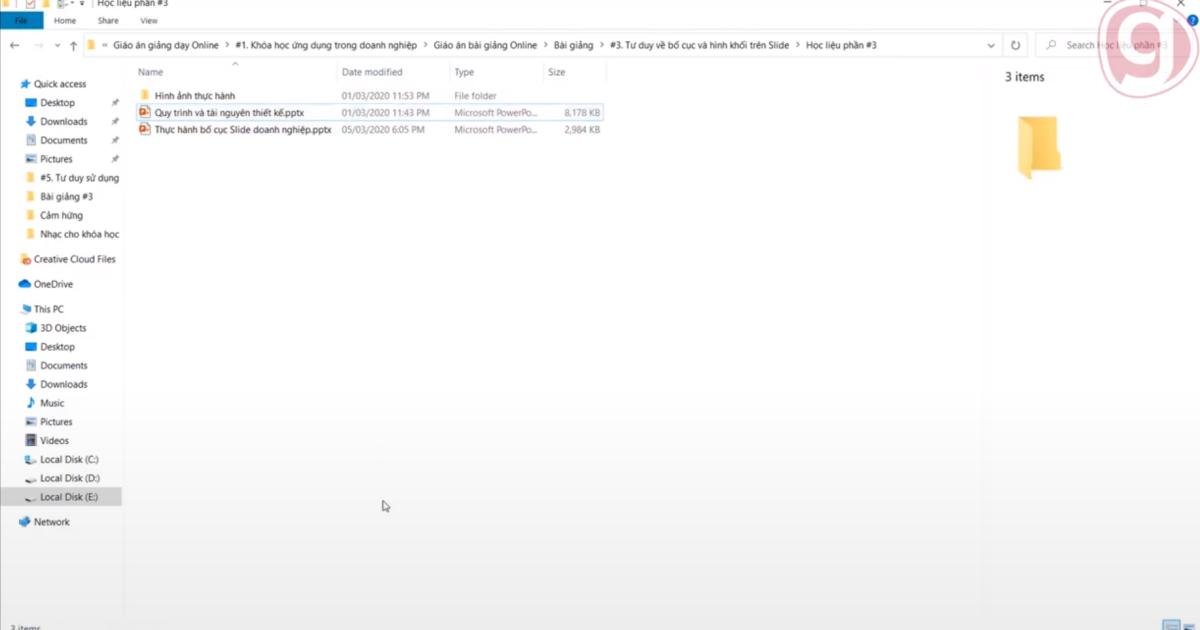
Tìm kiếm cảm hứng
Trang web đầu tiên mà mỗi nhà thiết kế dù chuyên nghiệp hay nghiệp dư tham khảo ý tưởng, cảm hứng về thiết kế, bố cục, template là Pinterest.com. Nhưng chúng ta cần lưu ý rằng Pinterest chỉ cho chúng ta tham khảo chứ không cho phép tải về dưới dạng tài nguyên.

Ví dụ chúng ta cần tìm ý tưởng cho bảng thuyết trình, chúng ta điền vào ô tìm kiếm "professional presentation".
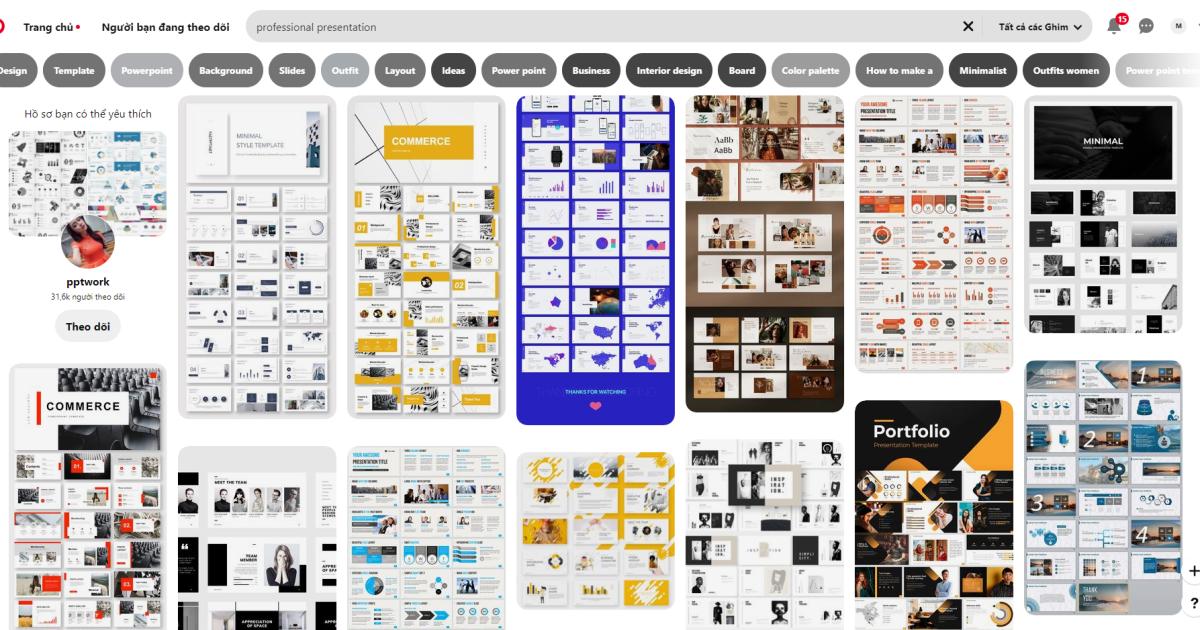
Tiếp theo chúng ta sẽ cùng tìm hiểu về trang web lấy ý tưởng về Infographic. Với nhiều bạn chưa biết thì Infographic có thể hiểu là những slide sử dụng nhiều đồ họa để minh họa một cách trực quan.
Vậy, để tìm kiếm ý tưởng cho bảng Infographic của mình, chúng ta hay truy cập trang Infogrạpia.com
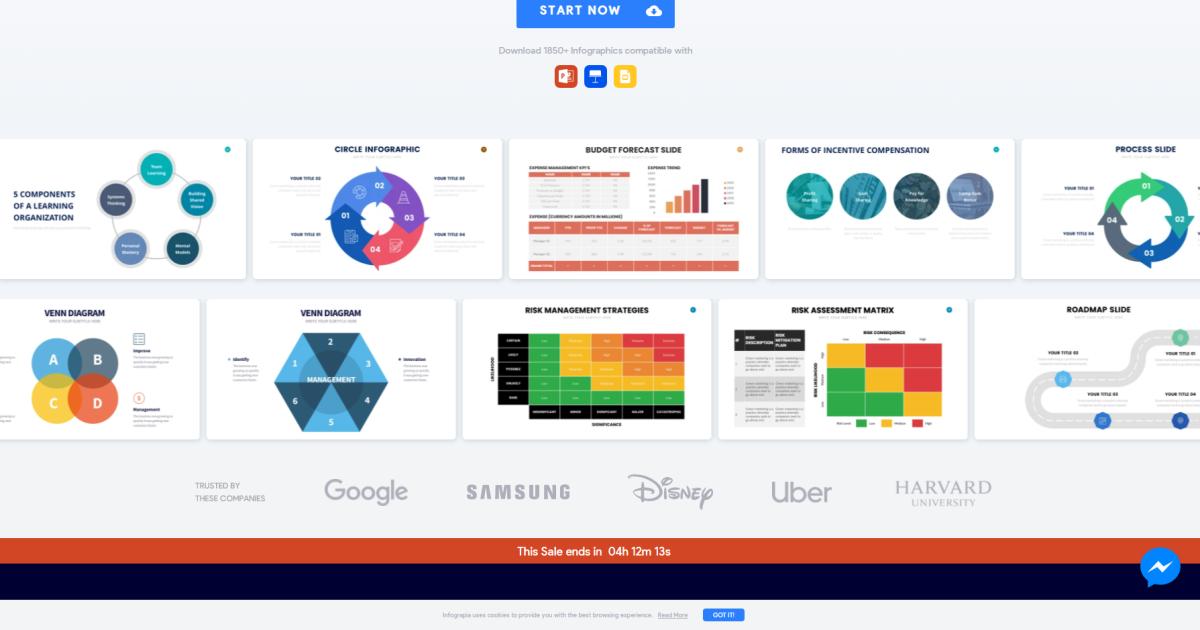
Chẳng hạn bạn có 1 tuần để chuẩn bị một bảng so sánh thì bạn hoàn toàn có thể truy cập vào trang web này rồi tìm kiếm từ khóa Comparison để có được những cảm hứng tạo Infographic.

Ngoài ra bạn cũng lưu ý rằng trang web này cũng chỉ tham khảo chứ không cho phép tải về giống như Pinterest, bên canh đó chúng ta cũng phải gõ tìm kiếm bằng tiếng Anh để cho ra được kết quả chính xác nhất.
Nhưng quan trọng nhất rằng tham khảo cũng chỉ mang tính chất lấy ý tưởng, chúng ta không thể nào sao chép y nguyên sản phẩm của người khác về được. Chúng ta có thể làm khác đi bằng cách thêm cách họa tiết, trang trí, bố cục, hình khối,... để tránh đạo ý tưởng của các tác giả khác.
Tài nguyên thiết kế
Về những tài nguyên thiết kế chúng ta sử dụng vào slide thì ta cần biết rằng có ba nhân tố trong tài nguyên thiết kế: Icon - đồ họa, hình ảnh và nội dung mẫu. Mỗi một nhân tố này sẽ có những trang web hoặc công cụ riêng để tìm tài nguyên cho riêng mình.
Như hình ảnh dưới đây là các nguồn để các bạn lấy tài nguyên thiết kế.
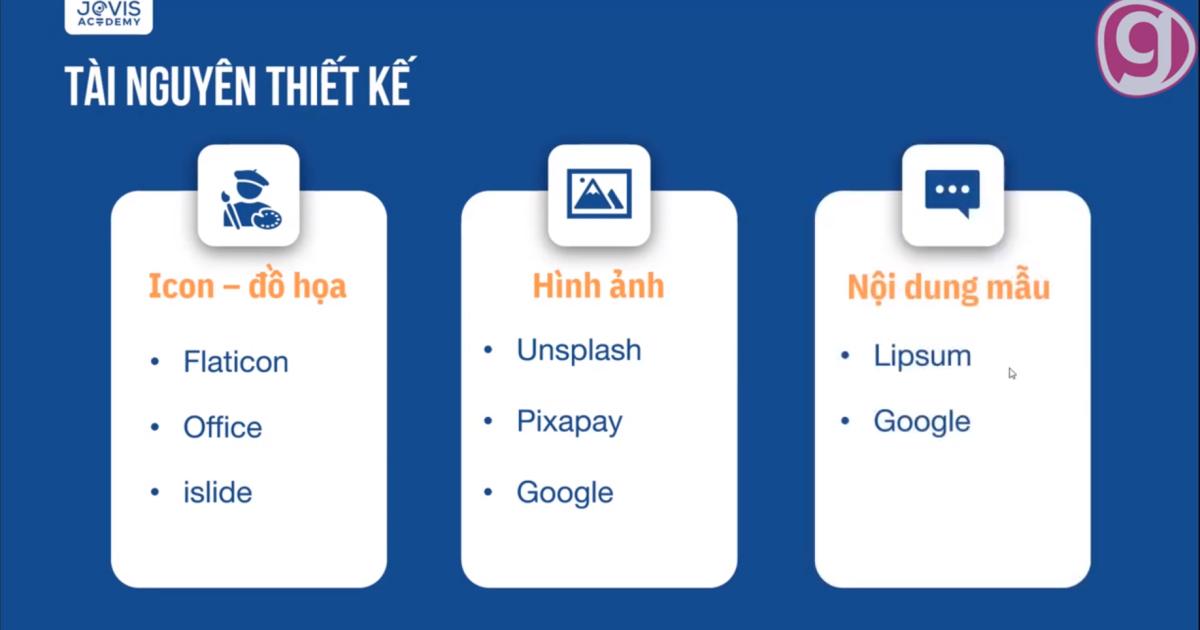
Icon
Đối với Icon, chúng ta có thể lấy từ công cụ iSlide đã cài đặt trong PowerPoint.
Bước 1: Ta vào tab iSlide, rồi nhấn vào góc bên trái của màn hình để Connect
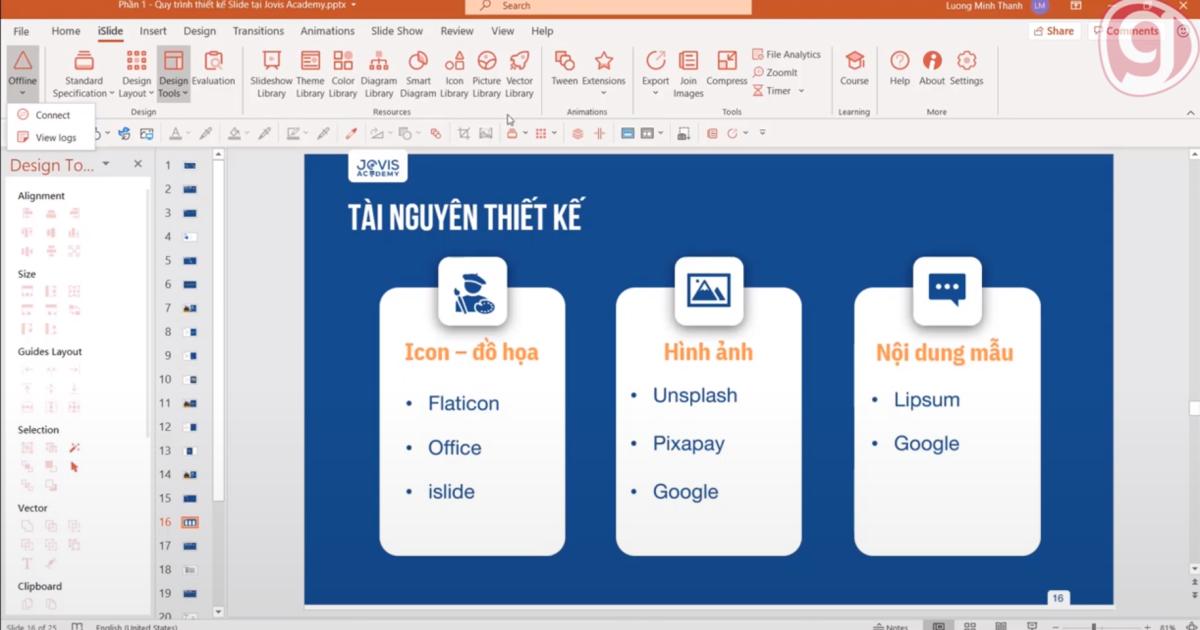
Bước 2: Chúng ta nhấn vào phần Icon Library
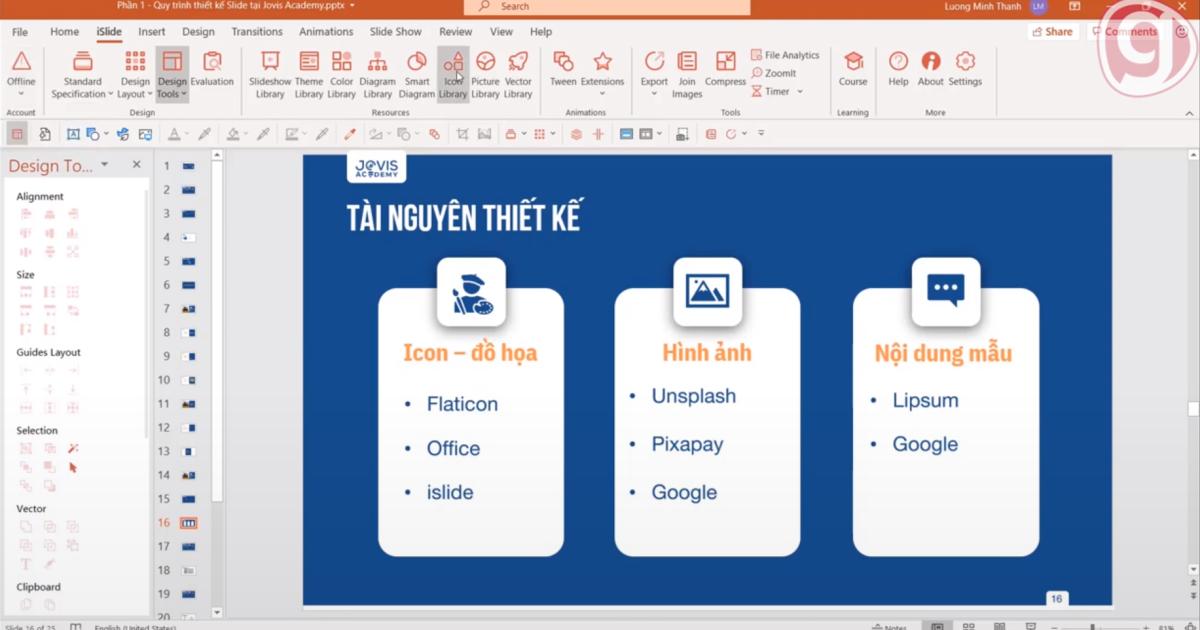
Bước 3: Một danh sách icon sẽ hiện ra cho người dùng tải về. iSlide sẽ cho phép bạn 1 ngày tải được 5 icon để bạn sử dụng
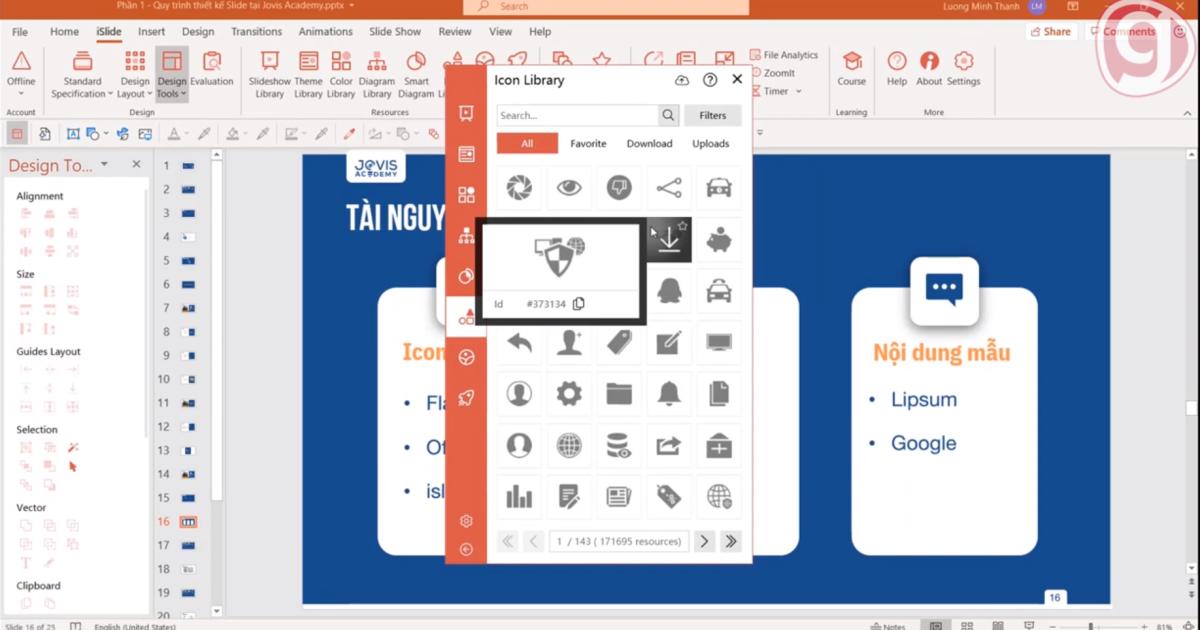
Không chỉ dừng lại ở icon đơn sắc, ở mục Vector Library, iSlide còn cung cấp cho chúng ta những hình ảnh minh họa vô cùng màu sắc.
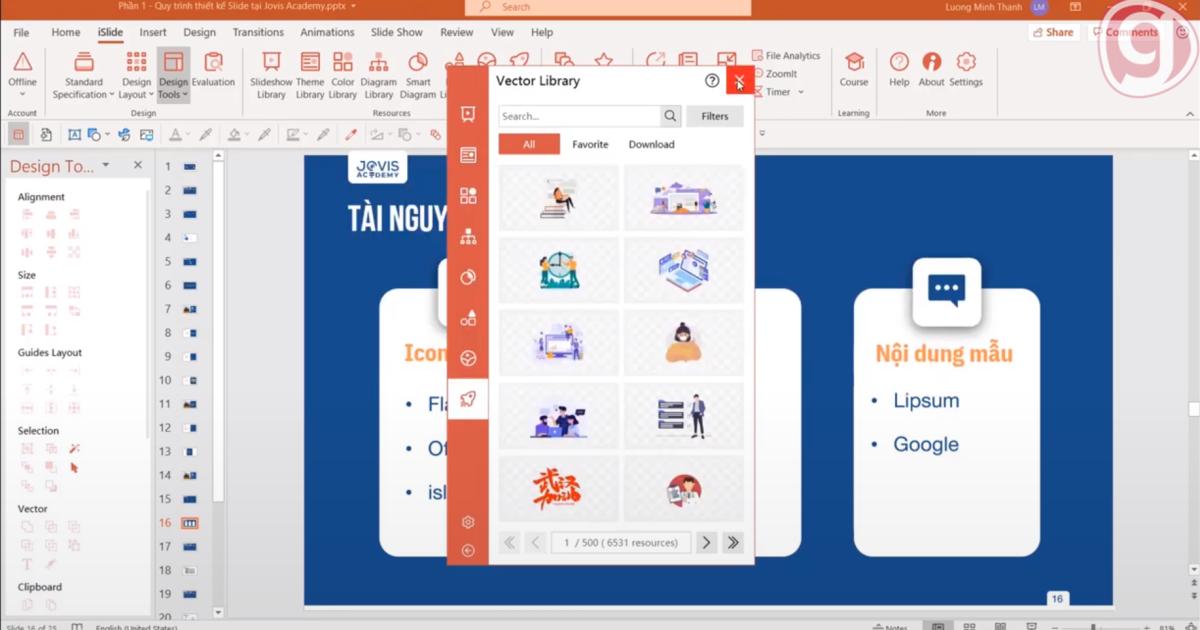
Hình Ảnh
Còn về hình ảnh, chúng ta sẽ có ba nguồn gồm Google, Unplash và Pixapay. Trừ Unplash ra thì Google và Pixapay đề hỗ trợ tìm kiếm tiếng Việt.
Và đây là giao diện của Unplash
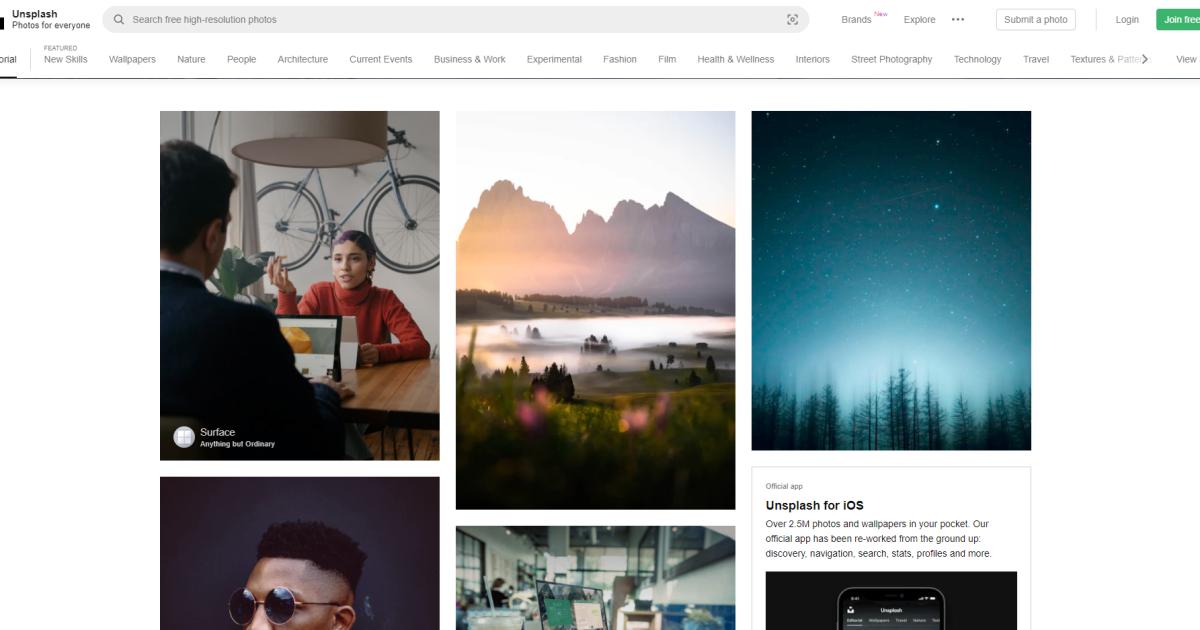
Để download ảnh từ Unplash, chúng ta click vào ảnh rồi nhấn vào Download Free để có được chất lượng ảnh tốt nhất.
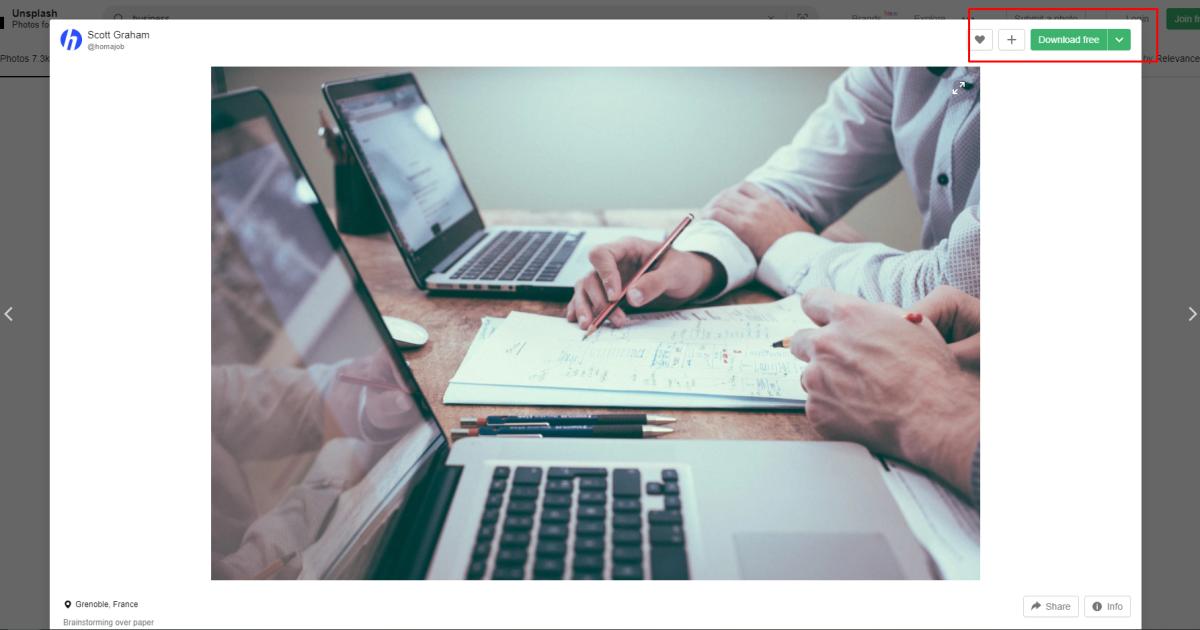
Còn đối với Google, chúng ta hẳn đã biết cách sử dụng công cụ tìm kiếm phổ biến nhất thế giới này để tìm kiếm hình ảnh. Thế nhưng Google lại không chức năng lọc những hình ảnh chất lượng một cách tự động.Vậy làm sao để tìm kiếm được hình ảnh có độ phân giải cao trên Google?
Đầu tiên chúng ta vào phần Công cụ
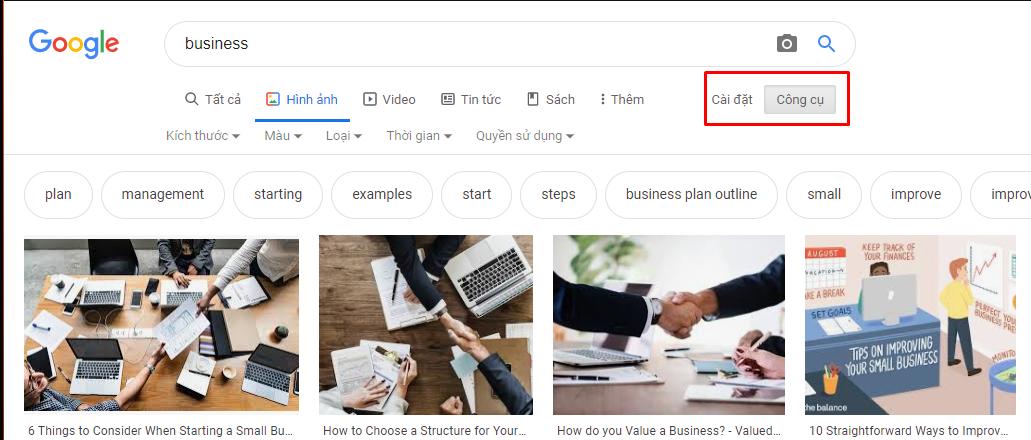
Sau đó ta nhấn vào Kích thước và chọn Lớn
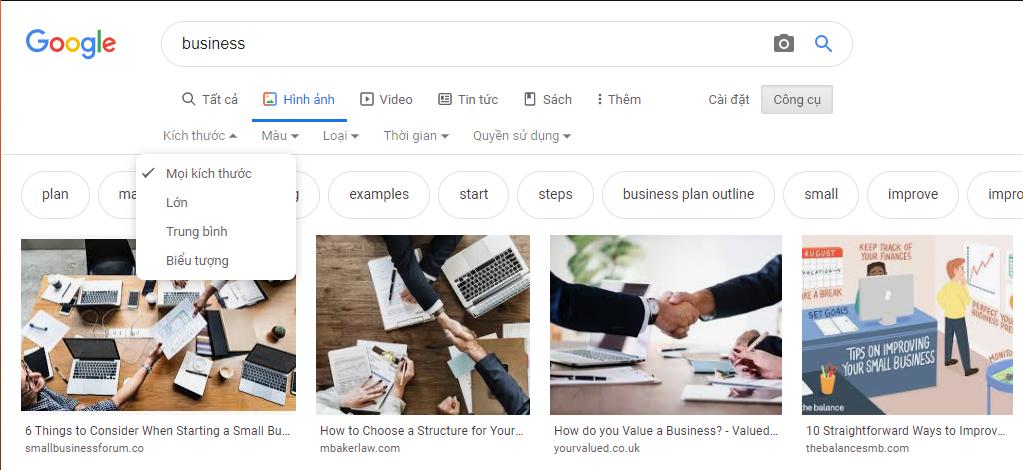
Nội dung mẫu
Nội dung mẫu ở đây có nghĩa là những đoạn nội dung để ta cho vào slide nhằm tránh việc slide của chúng ta bị trống trải. Để tìm nội dung mẫu, ta truy cập vào trang https://www.lipsum.com
Trang web này có rất nhiều lựa chọn ngôn ngữ, bao gồm cả tiếng Việt lẫn tiếng Anh.
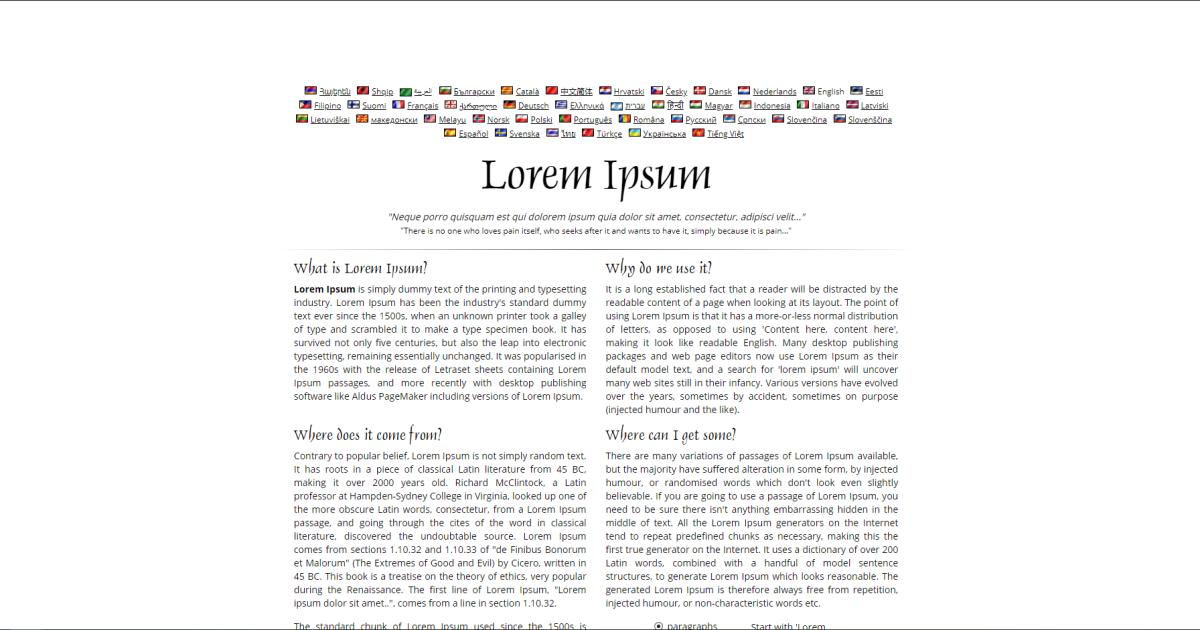
Phác thảo nội dung ra giấy
Có thể nói rằng đây có thể goi là công đoạn làm móng cho slide (hay còn gọi là storyboard) của chúng ta. Các bạn có thể pháo thảo lên giấy, lên bảng, tablet hay bất kỳ bề mặt nào có thể vẽ được và bỏ ra 15-20 phút để phác thảo những nét vẽ.
Chúng ta sẽ lần lượt phác thảo từ slide đầu với slide cuối với tỉ lệ khung hình là 16:9 (hình chữ nhật) và lần lượt ghi các loại font chữ, icon, hiệu ứng để làm sao phù hợp với mục đích trình bày
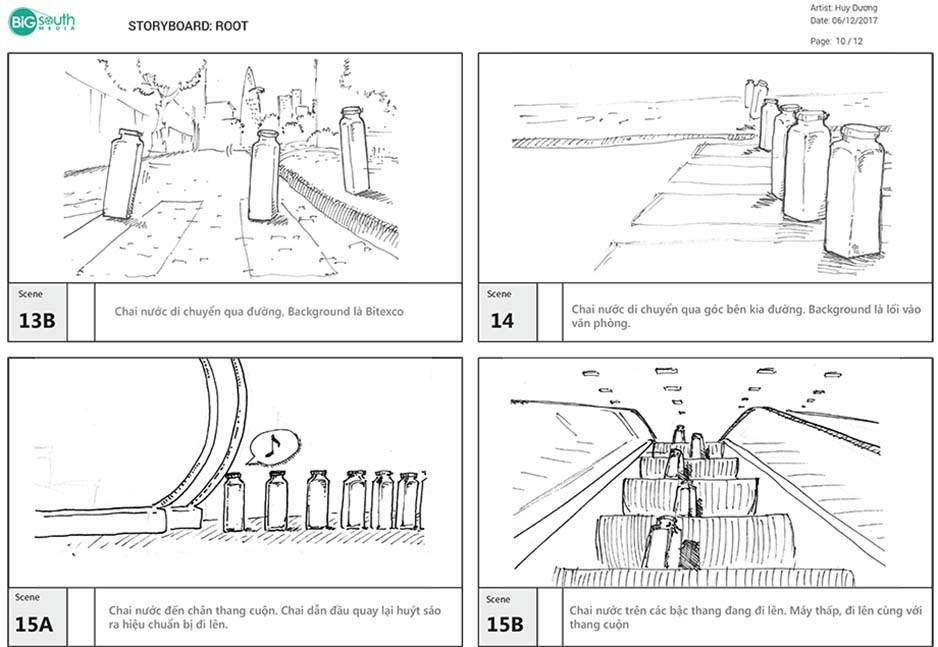
Đưa các thành phần vào slide
Các thành phần đưa vào slide sẽ gồm bảng biểu, nội dung văn bản, tài nguyên,... Chúng ta lưu ý rằng bước này ta chưa cần chỉnh chu vội, miễn sao ta đưa được các thành phần cần thiết vào slide. Sau khi làm được bước này chúng ta mới đến phần căn chỉnh
Căn chỉnh - Bổ sung - Sắp xếp
Sau khi đưa các thành phần cần thiết vào slide thì ta sẽ phải sắp xếp từ slide đầu theo bố cục cụ thể, thêm vào hoặc bỏ bớt những hình ảnh không phù hợp,...
Nhấn mạnh phần quan trọng
Nhấn mạnh phần quan trọng ở đây có thể là về vật thể như màu sắc, phóng to, thay đổi font chữ
Hiệu ứng
Thêm những hiệu ứng đơn giản và chuyên nghiệp trong doanh nghiệp để tránh những hiệu ứng quá màu sắc, nghệ thuật
Xem lại bản thuyết trình
Giống như mọi công việc khác, việc xem lại bản thuyết trình sẽ giúp bạn đồng bộ được các slide của mình. Nếu như để việc thiếu đồng bộ xảy ra thì chắc chắn slide của bạn sẽ thiếu thẩm mỹ và thiếu chuyên nghiệp trước buổi thuyết trình, vậy nên hãy tự mình đánh giá hoặc nhờ những người đồng nghiệp, bạn bè đưa ra lời nhận xét cho bản thuyết trình của bạn
PPG01 - Tuyệt đỉnh PowerPoint - Chinh phục mọi ánh nhìn trong 9 bước
Mong rằng qua 9 bước này, các bạn đã có được những tư duy cụ thể trong quá trình tạo nên slide thu hút mọi ánh nhìn.
KHÓA HỌC POWERPOINT MIỄN PHÍ
Với hơn 1400 HỌC VIÊN đang theo học với đánh giá trung bình 4.5 SAO
Khóa học bứt phá PowerPoint chỉ trong 3h
G-LEARNINGGiấy chứng nhận Đăng ký doanh nghiệp số: 0109077145, cấp bởi Sở kế hoạch và đầu tư TP. Hà Nội
Giấy phép mạng xã hội số: 588, cấp bởi Bộ thông tin và truyền thông







